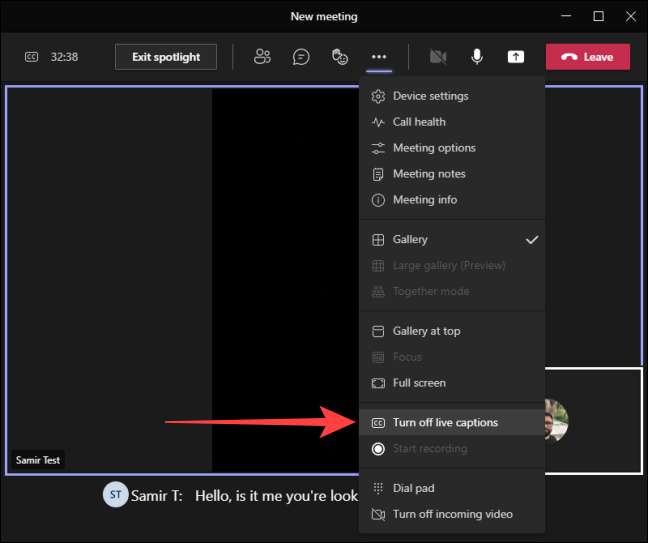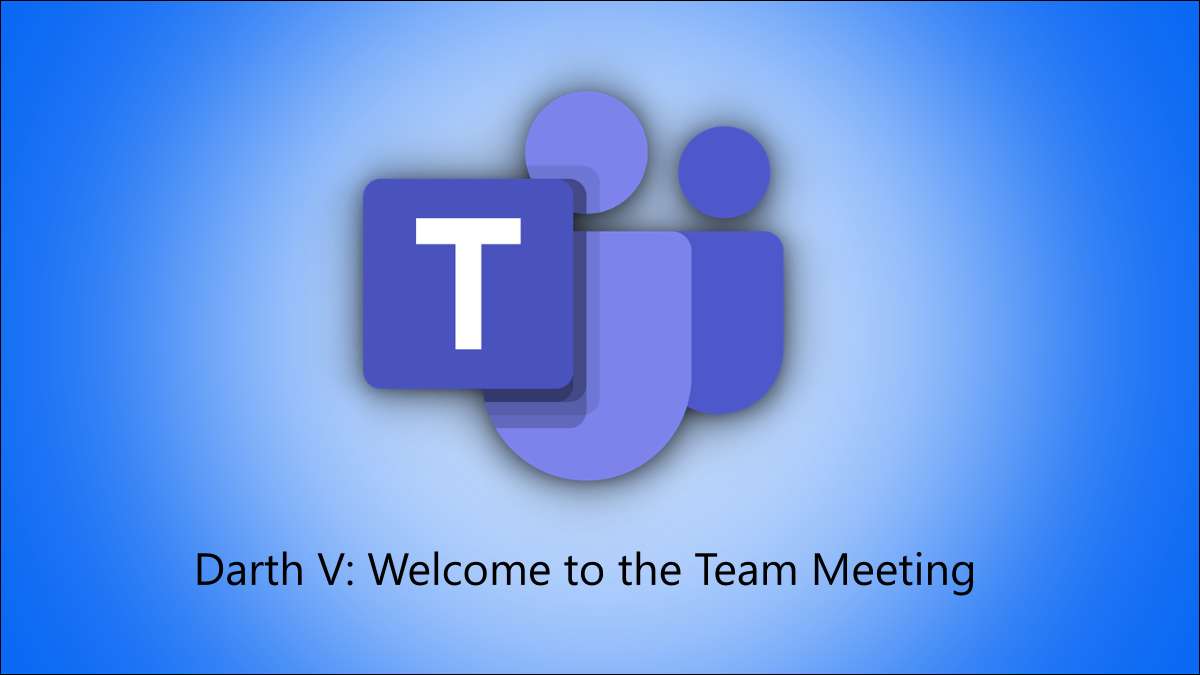
Panggilan video dan audio pada Tim Microsoft. dapat menjadi tantangan jika Anda atau orang lain memiliki audio yang buruk. Namun, Anda dapat menghidupkan fitur teks langsung, menyelamatkan Anda dari meminta orang untuk mengulangi diri mereka sendiri selama panggilan. Begini caranya.
Dengan teks langsung diaktifkan untuk tim Anda di tim Microsoft Aplikasi, teks muncul sebagai teks real-time atau transkrip peserta yang berbicara selama panggilan video atau audio. Anda tidak perlu meminta orang untuk sering mengulangi diri mereka sendiri, dan itu hanya akan muncul di layar Anda - tidak di layar Peserta Panggilan lainnya.
TERKAIT: Cara membuat dan mengelola tim di Microsoft Teams
Ketika panggilan berakhir, aplikasi tim menghapus data teks langsung secara otomatis. Dengan begitu, Anda tidak perlu khawatir tentang orang lain mengaksesnya.
Pada saat penulisan pada Juni 2021, keterangan langsung hanya tersedia dalam Bahasa Inggris (A.S.). Namun, Microsoft berencana untuk menambahkan dukungan untuk lebih banyak bahasa di masa depan.
Berikut cara mengaktifkan atau menonaktifkan teks langsung di tim Microsoft di komputer Anda.
Nyalakan atau matikan tayangan langsung di aplikasi Microsoft Teams
Aplikasi desktop untuk tim Microsoft memiliki opsi teks langsung yang terletak di dalam pengaturan, dan itu hanya dapat digunakan ketika panggilan sedang berlangsung.
Selama panggilan video atau audio, klik ikon Tiga-Dot "Lain Tindakan" di bagian atas jendela panggilan.
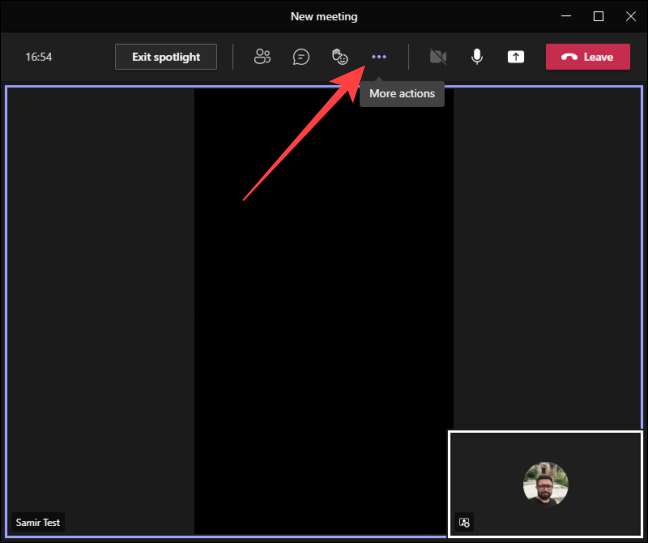
Pilih "Nyalakan teks langsung."
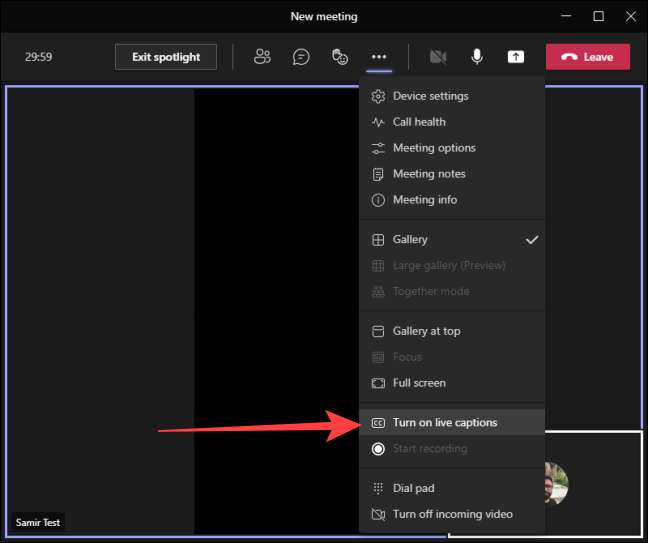
Anda akan mendapatkan konfirmasi yang menyatakan bahwa bahasa lisan untuk tayangan langsung diatur ke Bahasa Inggris (Amerika Serikat).
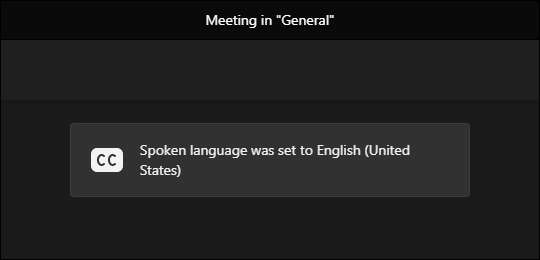
Setelah itu, Anda akan melihat teks langsung muncul di bagian bawah jendela panggilan.
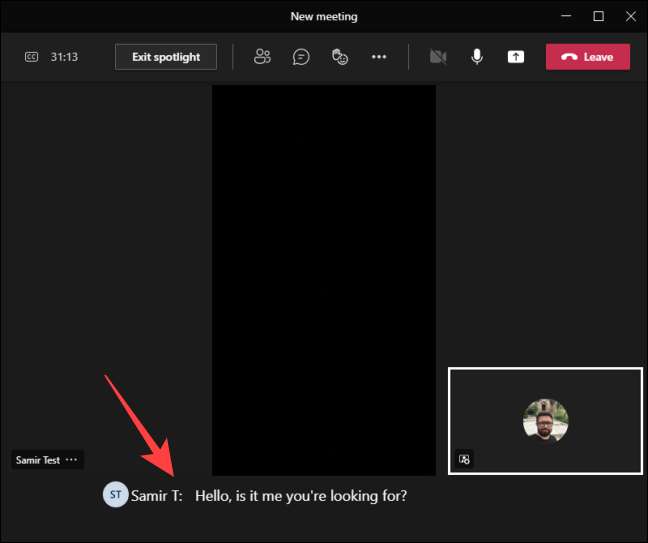
Untuk menonaktifkan teks langsung, klik ikon tiga-titik "lebih banyak tindakan" di bagian atas jendela panggilan.
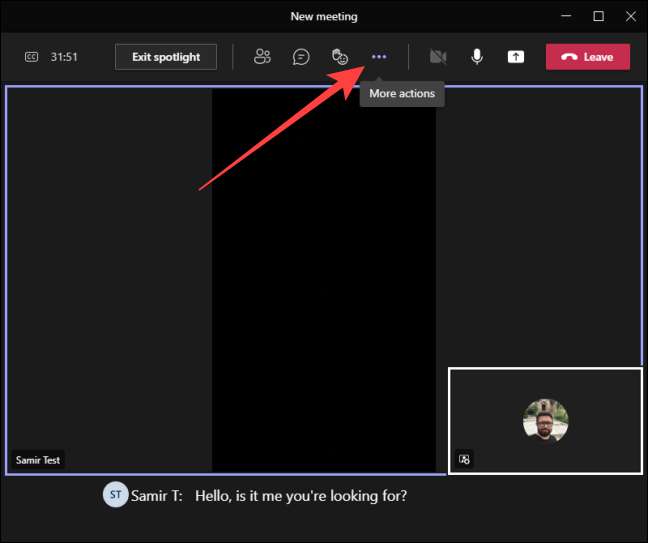
Kemudian, pilih "Matikan teks langsung."
Sembunyikan nama Anda di Keterangan Langsung
Secara default, fitur teks langsung mengidentifikasi dan menunjukkan nama speaker sebelum teks. Itu membantu Anda tahu siapa yang mengatakan apa. Namun, jika Anda tidak ingin aplikasi tim mengidentifikasi Anda, Anda dapat mencegah nama Anda muncul dalam teks.
Buka aplikasi Microsoft Teams dan klik ikon pengaturan tiga dot di bagian atas jendela.
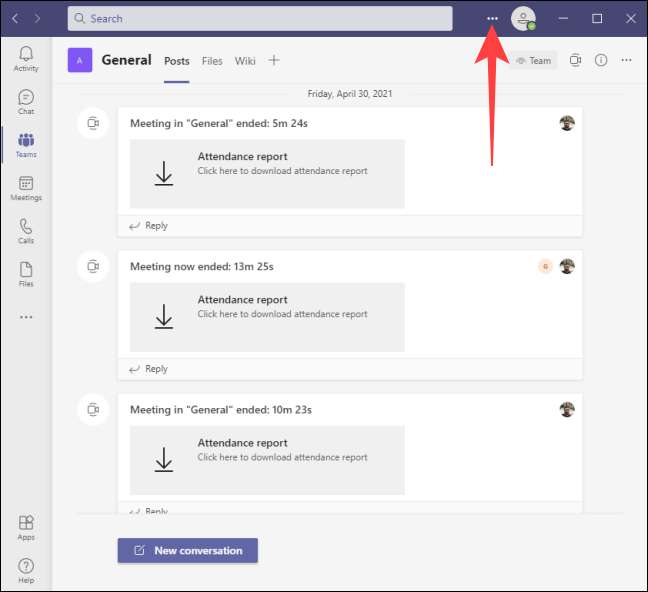
Pilih "Pengaturan."
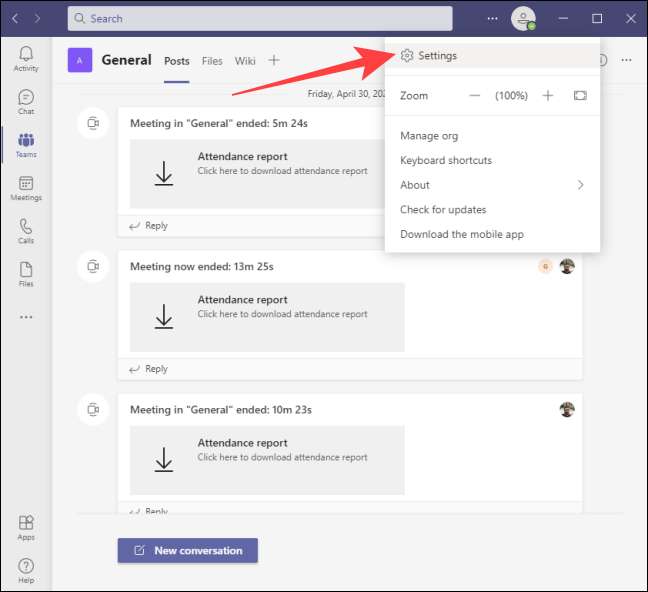
Klik bagian "Keterangan dan Transkrip" di sebelah kiri dan matikan toggle di sebelah "Secara otomatis mengidentifikasi saya dalam rapat dan transkrip."
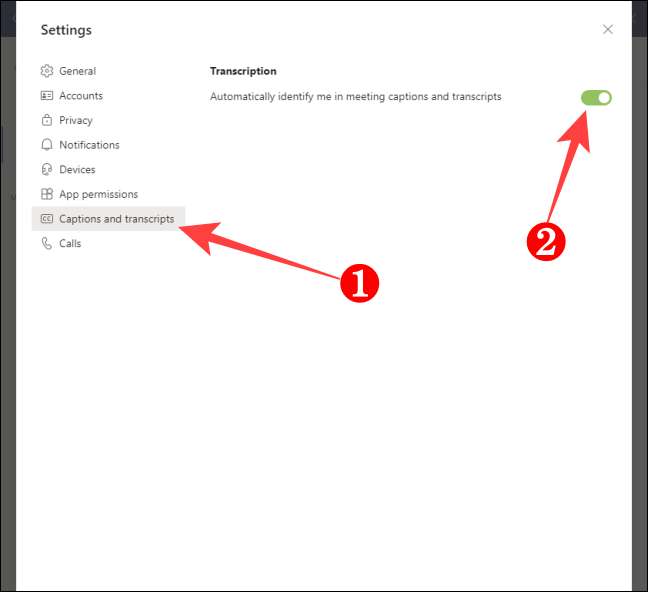
Tekan ESC untuk menutup jendela Pengaturan.
Hanya itu yang diperlukan untuk memanfaatkan sepenuhnya fitur Captions Live di tim Microsoft. Jangan lupa Tim tutup sepenuhnya Setelah pertemuan Anda sehingga Anda dapat menghemat sumber daya.
TERKAIT: Cara menutup tim Microsoft sepenuhnya ketika Anda menutup aplikasi